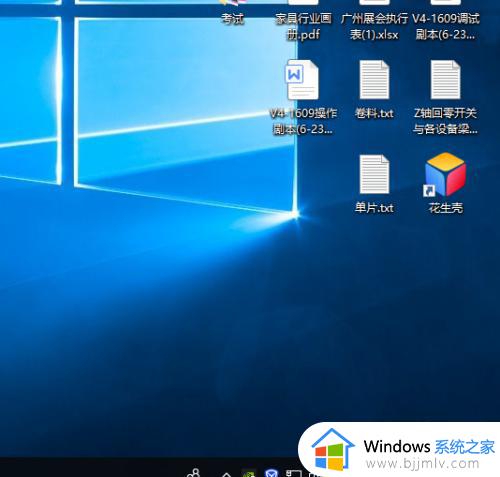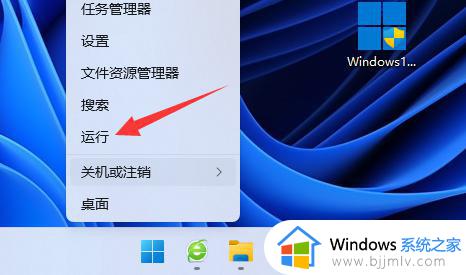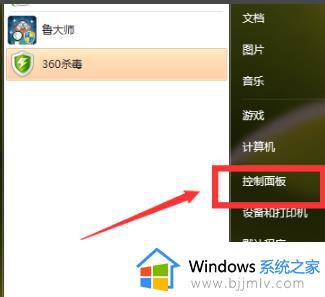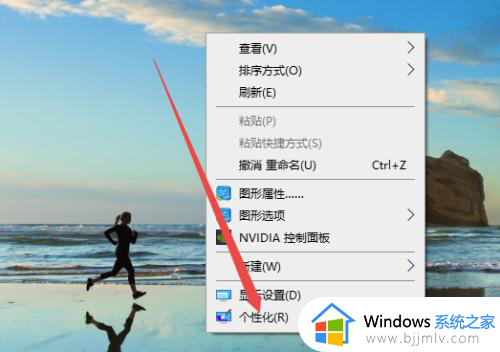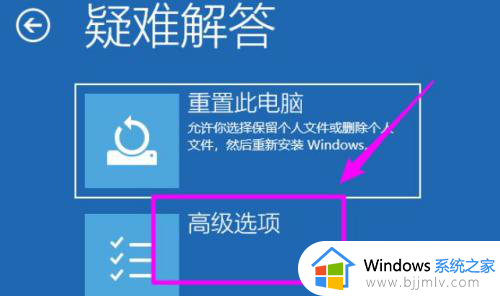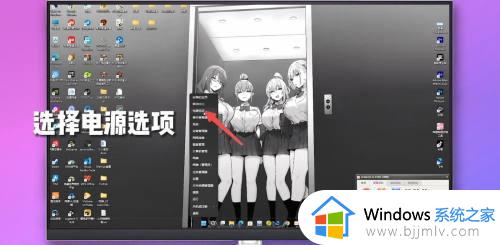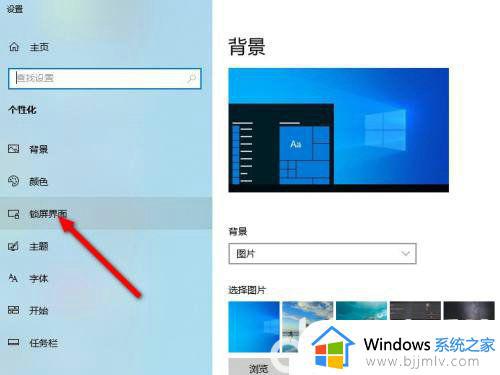电脑时间无法更改怎么办 电脑时间没办法修改处理方法
更新时间:2023-02-21 11:15:34作者:runxin
在日常操作电脑的过程中,用户可以通过系统桌面右下角的时间功能来了解到当前的具体时间,同时当电脑中的时间不一致时也需要及时进行修改,可是有些用户却遇到了时间无法修改的情况,对此电脑时间无法更改怎么办呢?今天小编就来教大家电脑时间没办法修改处理方法。
具体方法:
1、首先右键开始菜单,打开“ 运行 ”。
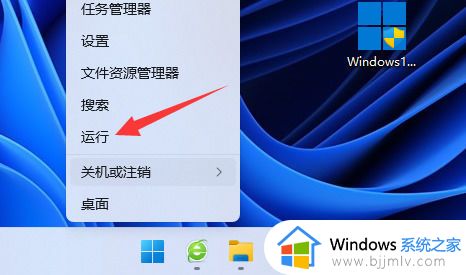
2、接着在其中输入“ gpedit.msc ”并回车打开组策略。
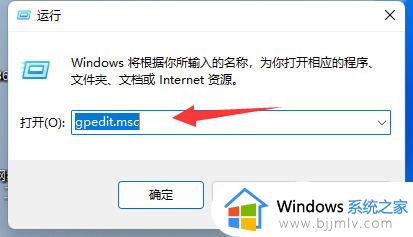
3、打开后,根据下图路径找到并进入“ 用户权限分配 ”。
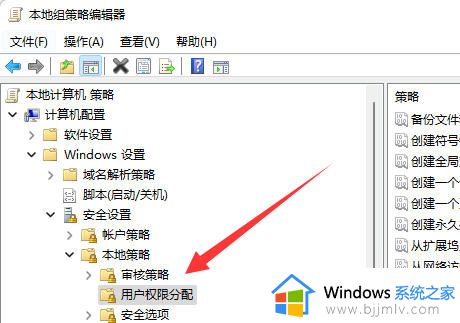
4、然后双击打开右边的“ 更改系统时间 ”选项。

5、随后点击下方“ 添加用户或组 ”。
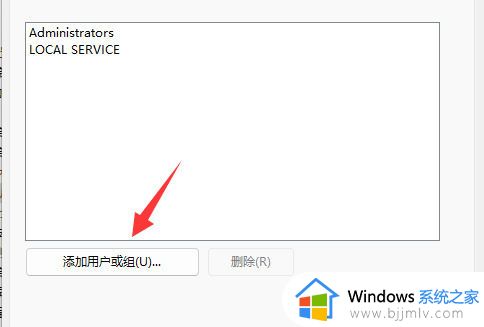
6、最后输入“ eve ryone ”并确定保存,再确定保存后应该就能修改了。
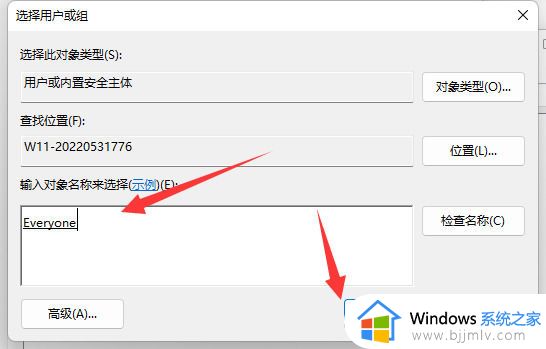
以上就是小编教大家的电脑时间没办法修改处理方法了,碰到同样情况的朋友们赶紧参照小编的方法来处理吧,希望能够对大家有所帮助。